|
TSC MX240
TSC MX340
TSC MX640
1、TSC MX240P/MX340P/MX640P條碼打印機組件
 2、TSC MX240P/MX340P/MX640P條碼打印機控制面板
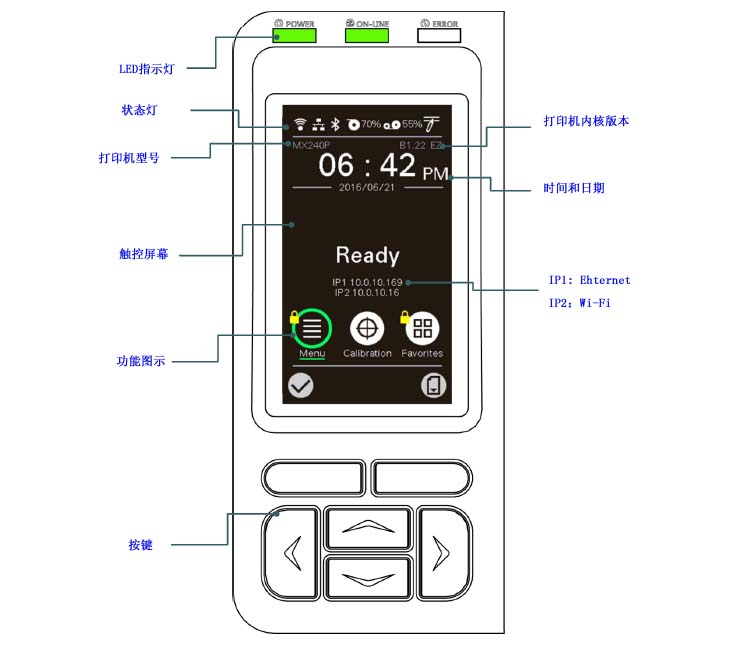 3、TSC MX240P/MX340P/MX640P條碼打印機安裝
3.1 安裝碳帶

3.2 安裝標簽紙卷

4、TSC MX240P/MX340P/MX640P條碼打印機調節
4.1 可移動式印字頭壓力調整鈕
印字頭壓力調整鈕分五段調節打印濃度。因該打印機的紙張是靠機器的左邊對齊,列印頭打印時所需的壓力將因紙張的寬度而異,因此需調整印字頭壓力調整鈕,才能獲得最佳的打印品質,例如,當紙寬為4”, 請同時調整左右兩個打印頭壓力調整鈕為相同設定值。當紙寬為2” 或小于2”,請調整左邊打印頭壓力調整鈕調整到較大的數字客戶,并將右邊打印頭壓力調整鈕調整至較小的數字刻度。
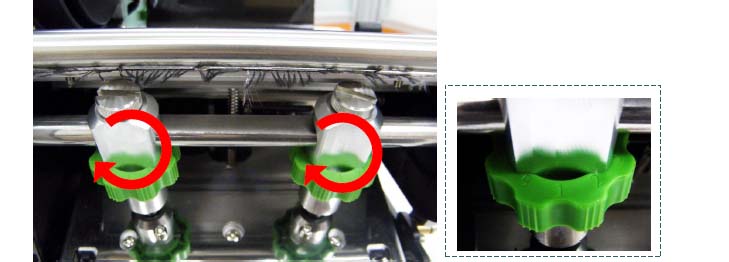
4.1.1 碳帶褶皺及排除
打印機於出貨前皆已完成所有的測試,所以在一般正常使用下是不會出現褶皺的問題。會有此情況出現跟所使用的標簽紙厚度、印字頭壓力不均、特殊規格的碳帶、列印濃度的設定…等因素有關。當出現褶皺時請依照下述方法調整。
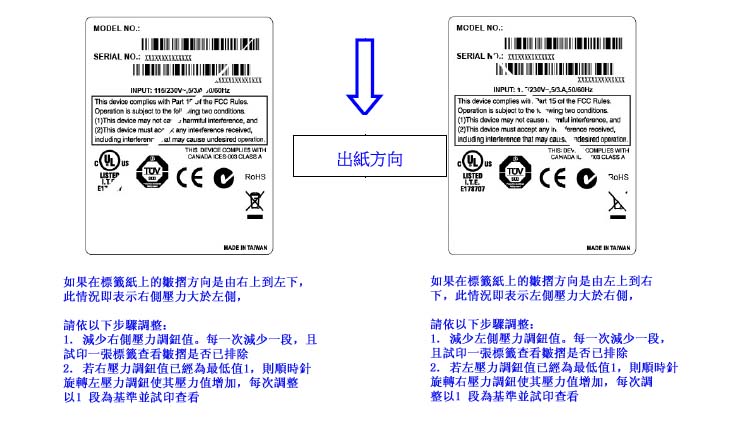
4.2 碳帶張力調節鈕
碳帶張力調整鈕分三段調節張力。因該打印機的碳帶是靠機器的左邊對齊,打印機列印時所需的碳帶張力將因
碳帶的寬度而異,因此需調整碳帶張力調整鈕,才能獲得最佳的列印品質。最大的張力為#1。順時針旋轉碳帶供應軸和碳帶回收軸最外端的碳帶壓力鈕(綠)以調整張力為1,2 或3。出廠預設值為#1。
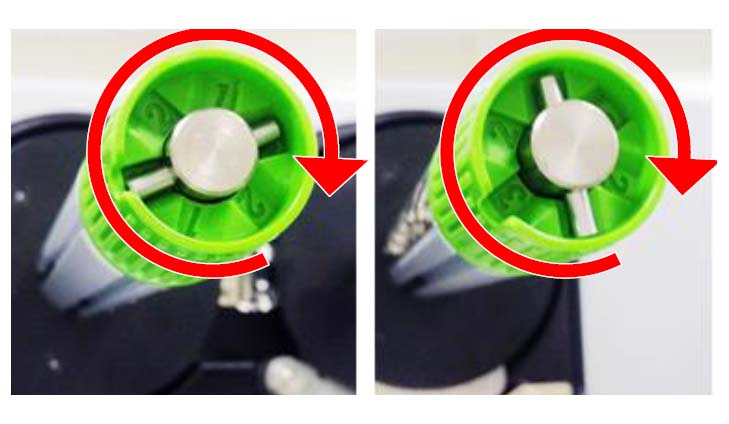
4.2.1 碳帶張力調節建議
當碳帶寬度為4”, 請同時調整碳帶供應軸和碳帶回收軸的張力鈕皆為#1。
當碳帶寬度為3”, 請同時調整碳帶供應軸和碳帶回收軸的張力鈕皆為#2。
當碳帶寬度為2”, 請同時調整碳帶供應軸和碳帶回收軸的張力鈕皆為#3。
5、TSC MX240P/MX340P/MX640P條碼打印機Diagnostic Tool
Diagnostic Tool下載地址:http://www.kxsclgs.cn/news/view.asp?id=236
Diagnostic Tool使用說明:
6、TSC MX240P/MX340P/MX640P條碼打印機Menu說明
按下Menu按鈕或者圖標,打印機進入功能設定菜單。
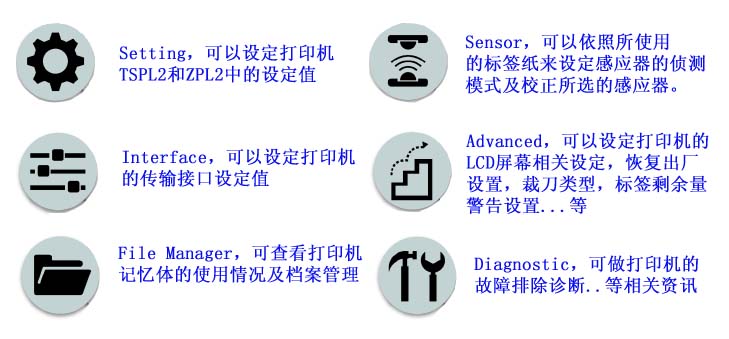
6.1 Setting
6.1.1 TSPL
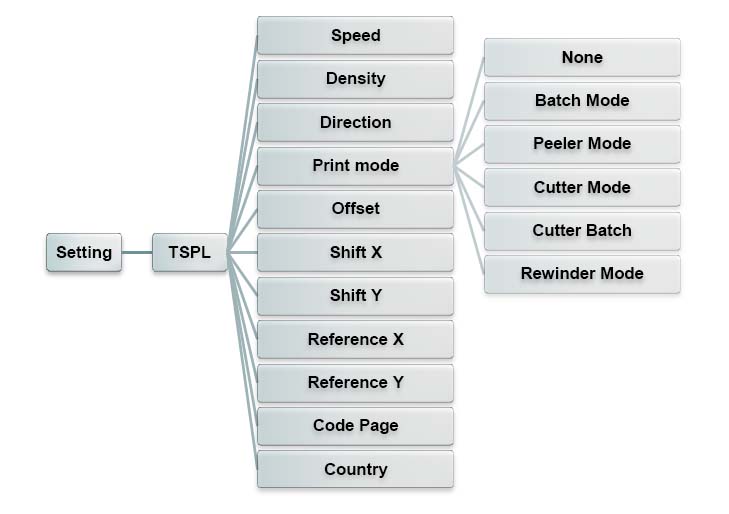
| 項目 |
說明 |
出廠預設值 |
| Speed(列印速度) |
使用此選項可設定印表機速度。調整范圍4~18 (203dpi),2~14
(300dpi),1.5~ 6 (600dpi) |
MX240: 6;MX340: 4;MX640: 3 |
| Density(列印濃度) |
使用此選項可設定印表機的列印濃度。調整范圍0 ~ 15 之間,每次增減間距為1。需依您的列印標簽紙做調整 |
8 |
| Direction(列印方向) |
使用此選項可設定印表機的列印方向。列印方向的設定值為1(反出) 或
0(正出) |
0 |
| Print mode(列印模式) |
使用此選項可設定印表機的列印出紙模式:
None 無(不撕紙模式):列印完標簽紙后,下一張標簽紙不會出紙到撕紙位置,因此下一張列印時會直接列印,而不會先回拉紙張再列印
Batch Mode可撕紙模式:列印完標籤紙後,下一張標簽紙會出紙到撕紙位置,可做撕紙的動作,但下一張列印時會先回拉紙張再列印
Peeler Mode剝紙模式:啟動剝紙功能
Cutter Mode裁切模式:啟動裁刀模式
Cutter Batch整批裁切模式:列印完標簽紙后,才裁切紙(一批)
Rewinder Mode整卷回收模式:啟動整卷回收模式 |
Batch Mode(可撕紙模式) |
| Offset(偏移量調整) |
此選項可用來微調標簽紙停止位置。特別是在使用剝紙功能時,可用來調整標簽停止的位置,在列印下一張時標簽會將原本多推出或少推出的部分以回拉方式補償回來。可設定 -999 ~ 999 的數值 |
0 dot |
| Shift X(X軸列印線調整) |
可微調標簽列印位置及標簽停止位置。可設定 -999 ~ 999 的數值 |
0 dot |
| Shift Y(Y 軸列印線調整) |
0 dot |
| Reference X(X軸參考點) |
設定標簽紙上的相對于原點的參考點座標。可設定0~999 的數值 |
0 dot |
| Reference Y(Y軸參考點) |
0 dot |
| Reference Y(Y軸參考點) |
使用此選項可設定印表機的code page (字元集)。 |
850 |
| Reference Y(Y軸參考點) |
使用此選項可設定印表機的country code (國碼) |
001 |
6.1.2 ZPL2
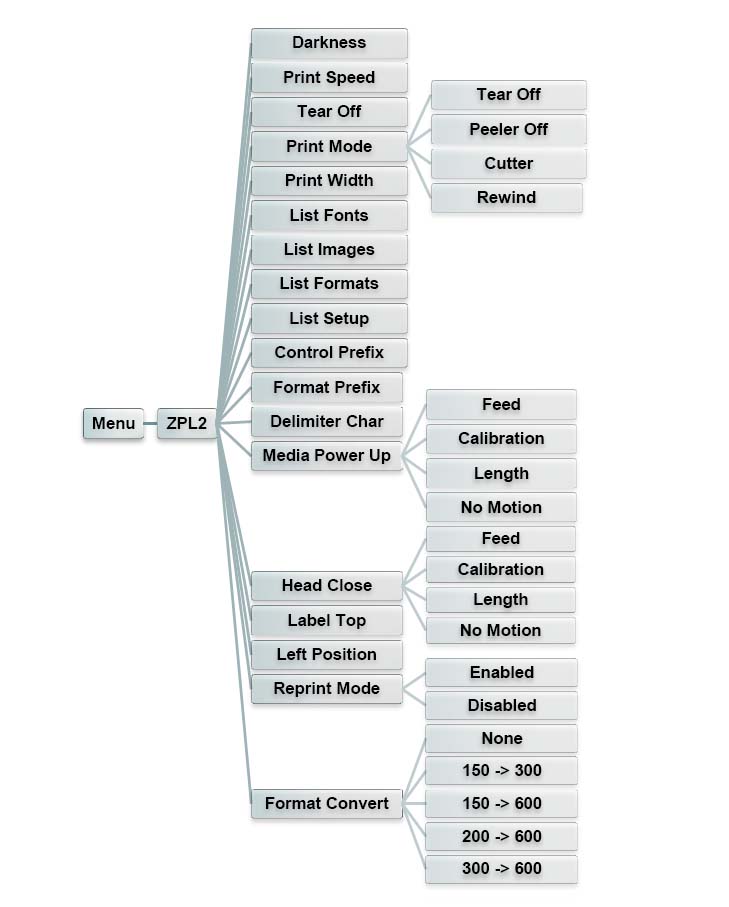
| 項目 |
說明 |
出廠預設值 |
| Speed(列印速度) |
使用此選項可設定印表機速度。調整范圍4~18 (203dpi),2~14
(300dpi),1.5~ 6 (600dpi) |
MX240: 6;MX340: 4;MX640: 3 |
| Density(列印濃度) |
使用此選項可設定印表機的列印濃度。調整范圍0 ~ 30 之間,每次增減間距為1。需依您的列印標簽紙做調整 |
16 |
| Tear Off(取紙位置) |
此選項可用來微調標簽紙停止位置。可設定-120~120 的數值 |
0 |
| Print mode(列印模式) |
使用此選項可設定印表機的列印出紙模式:
Tear Off Mode(撕紙模式):列印完標籤紙後,下一張標籤紙會出紙到撕紙位置,可做撕紙的動作,但下一張列印時會先回拉紙張再列印
Peeler Mode(剝紙模式):啟動剝紙功能
Cutter(裁切模式):啟動裁刀模式
Rewind(整卷回收模式):啟動整卷回收模式 |
Tear Off撕紙模式 |
| Print Width(列印寬度) |
使用此選項可設定印表機的可列印寬度。可設定2~9999 的數值 |
812 |
| List Fonts(列印字型清單) |
使用此選項可列印印表機可用字型清單于標簽紙上。字型儲存于印表機中的DRAM, Flash 記憶體或選配件的記憶卡中 |
N/A |
| List Images(列印影像清單) |
使用此選項可列印被儲存于印表機DRAM, Flash記憶體或選配件的記憶卡中的可用影像清單 |
N/A |
| List Formats(列印標簽清單) |
使用此選項可列印被儲存于印表機DRAM, Flash記憶體或選配件的記憶卡中的標簽格式清單 |
N/A |
| List Setup(列印設定組態) |
使用此選單可列印目前印表機的內部設定 |
N/A |
| Control Prefix(控制字元符號) |
使用此選單可設定控制字元符號 |
N/A |
| Format Prefix(格式字元符號) |
使用此選單可設定格式字首字元 |
N/A |
| Delimiter Char(區隔字元符號) |
使用此選項可設定分隔字元 |
N/A |
| Media Power Up(電源開啟模式) |
使用此選項可以設定印表機電源開始后對標簽紙所要采取的動作
Feed(進紙):印表機開機后自動進一張紙
Calibration(感應器校正):印表機開機后會自動做感應器校正的動作并將紙送到校正好的位置
Length(偵測標簽長度):印表機開機后會自動偵測標簽長度并將紙送到偵測好的位置
No Motion(無動作):印表機開機后不會移動耗材
|
No Motion無動作 |
| Head Close(印字頭開閉模式) |
使用此選項可以設定印表機紙卷蓋開閉后對標簽紙所要采取的動作
Feed(進紙):印表機開機后自動進一張紙
Calibration(感應器校正):印表機開機后會自動做感應器校正的動作并將紙送到校正好的位置
Length(偵測標簽長度):印表機開機后會自動偵測標簽長度并將紙送到偵測好的位置
No Motion(無動作):印表機開機后不會移動耗材 |
No Motion無動作 |
| Label Top(標簽起始位置) |
使用此選項可以調整在標簽上的垂直列印位置。可調整范圍 -120 to +120 dots |
0 |
| Left Position(左起始位置) |
使用此選項可以調整在標簽上的水平列印位置。可調整范圍-9999 ~+9999 dots |
0 |
| Reprint Mode(重印模式) |
當此功能被啟用后, 可以按上鍵重印最后一張標簽 |
Disabled |
| Format Convert(格式轉換) |
轉換Bitmap 比例, 第一個數字為原本的dpi, 第二個數字為要轉換的比例 |
None |
6.2 Sensor(感應器設定)
此選項可以依照所使用的標簽紙來設定感應器的偵測模式及校正所選取的感應器。建議您只要更換不同類型的標簽紙,就要再重新做一次感應器(紙張)校正。
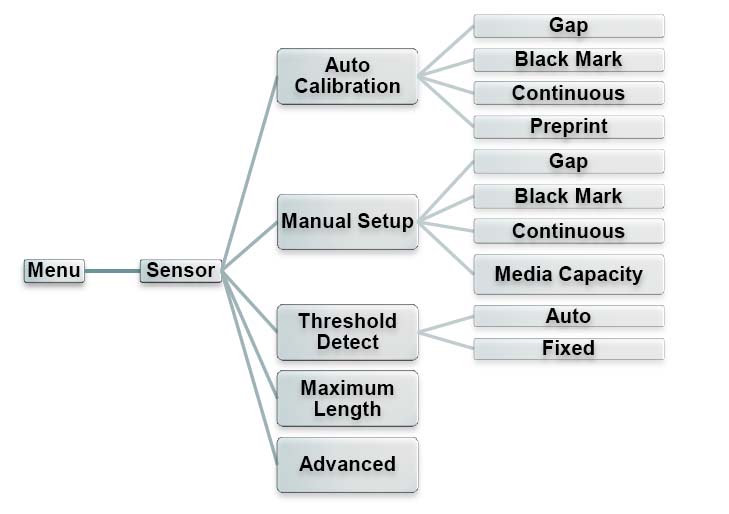
| 項目 |
說明 |
出廠預設值 |
| Auto Calibration(自動偵測) |
此選項可以依照所使用的標簽紙來設定感應器的偵測模式及校正所選取的感應器,印表機將會自動進紙進行校正 |
N/A |
| Manual setup(手動偵測) |
當自動偵測校正不到該紙張時,請進行手動偵測感應器程序。請依照LCD屏幕顯示的步驟進行 |
N/A |
| Threshold Detect(感應器臨界點檢測) |
此選項可以將感應器的偵測值設為固定或每次都重新偵測 |
Auto |
| Maximum Length(最大偵測長度) |
此選項可以設定感應器最大的標簽偵測高度 |
254mm |
| Advanced(進階) |
此功能選項會于執行自動校正前先設定最小標簽紙的高度及最大間隙(黑標)的高度,如此可以提高自動感應器校正的精確度 |
0mm |
6.3 Interface(介面)
此選項可以設定打印機的傳輸介面設定值。
6.3.1 Serial Comm.(串口設定)
此選項可設定印表機RS-232的設定值
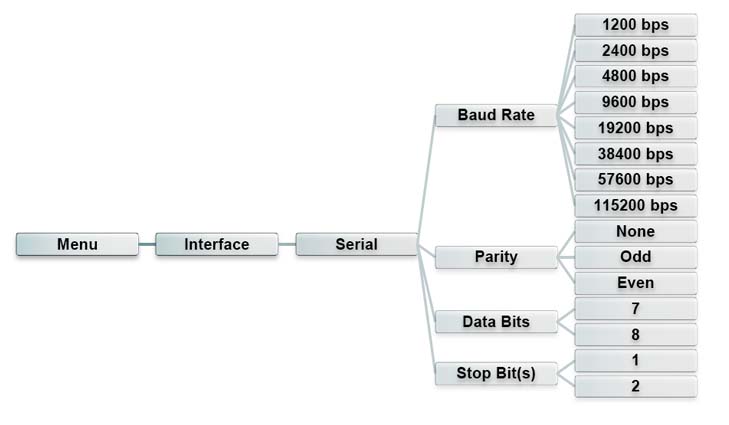
6.3.2 Ethernet(以太網設定)
此選項可查看及設定以太網。
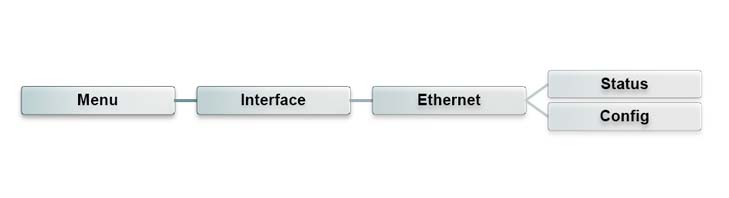
| 項目 |
說明 |
出廠預設值 |
| Status(狀態) |
此選項可以查詢以太網設定的狀態 |
N/A |
| Config(設置) |
DHCP:
此選項可開啟/關閉DHCP (Dynamic Host Configuration Protocol)
Static IP:
此選項可設定印表機的IP address, subnet mask 和gateway |
DHCP |
6.3.3 Wi-Fi(無線WIFI)
此選項可查看及設定無線網絡。
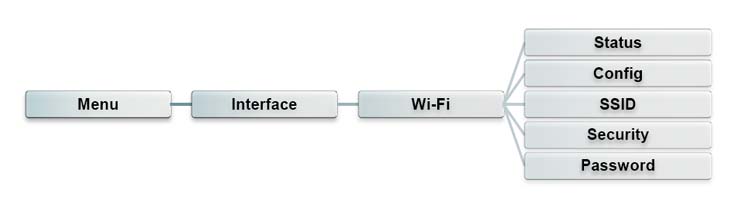
| 項目 |
說明 |
出廠預設值 |
| Status(狀態) |
此選項可以查詢無線網絡設定的狀態 |
N/A |
| Config(設置) |
DHCP:
此選項可開啟/關閉DHCP (Dynamic Host Configuration Protocol)
Static IP:
此選項可設定印表機的IP address, subnet mask 和gateway |
DHCP |
| SSIC |
此選項可設定Wi-Fi SSID |
N/A |
| Security |
此選項可設定Wi-Fi Security |
Open |
| Password |
此選項可設定Wi-Fi password |
N/A |
6.3.4 Bluetooth(藍牙)
此選項可設定藍牙模組。

| 項目 |
說明 |
出廠預設值 |
| Status(狀態) |
此選項可以查詢藍牙模組的設定狀態 |
N/A |
| Local Name |
此選項可以設定藍牙名稱 |
RF-BHS |
| Ping Code |
此選項可設定藍牙Ping 碼 |
0000 |
6.4 Advanced(進階)
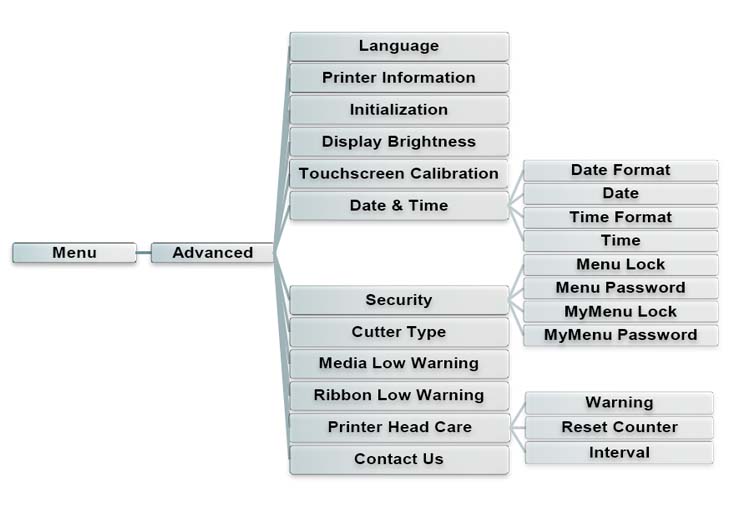
| 項目 |
說明 |
出廠預設值 |
| Language(語言) |
此選項可設定顯示器所顯示的語言 |
English |
| Printer Information(印表機資訊) |
此功能可以查詢印表機序號, 已列印里程數, 已列印張數, 已裁切張數…等資料 |
N/A |
| Initialization( 印表機預設值) |
印表機初始化會將印表機設定值恢復到出廠預設值 |
N/A |
| Display Brightness( 亮度) |
此選項可設定顯示器的亮度(Range 0~100) |
50 |
| Touchscreen Calibration(觸控校正) |
此選項可校正觸控屏幕置最佳效果 |
N/A |
| Date Time(日期/時間) |
此選項可設定日期和時間 |
N/A |
| Security(保護設置) |
此選項可設定 選單/ /我的最愛 進入密碼。 預設值為 8888 |
Disable |
| Cutter Type(裁切類型) |
此選項可設定裁刀類型 |
Guillotine |
| Media Low Warning(紙張低容量警告) |
此選項可設定標簽剩余量%警告, 例如: 當設定值為10%, 當標簽剩余量低于10%時, 主屏幕畫面 圖示%會顯示為紅色 |
10% |
| Ribbon Low Warning(碳帶低容量警告) |
此選項可設定碳帶剩余量%警告, 例如: 當設定值為10%, 當標簽剩余量低于10%時, 主屏幕畫面 圖示%會顯示為紅色 |
10% |
| Printer Head Care(印字頭保護) |
此選項可以查詢和設定印字頭相關資訊
Warning:此選項可設定啟用或停用印字頭清潔警
告, 當此功能被啟用, 一旦印字頭里程到達設定值, 屏幕主畫面會出現印字頭清潔圖示以提醒使用者需清潔保養印字頭, 此
功能預設值為停用
Reset Counter:當使用者已經清潔保養印字頭后, 可進入此選項重新計算印字頭清潔里程
Interval:此選項可設定期望清潔保養印字頭的里程數, 此功能預設值為1 km
|
N/A |
6.5 File Manager(檔案管理)
此選項功能可查看打印機記憶體的使用情況及檔案管理。可顯示、刪除或執行(.BAS)被存于印表機記憶體中的檔案,可查看記憶體剩余空間。
6.6 Diagnostic(印表機診斷)
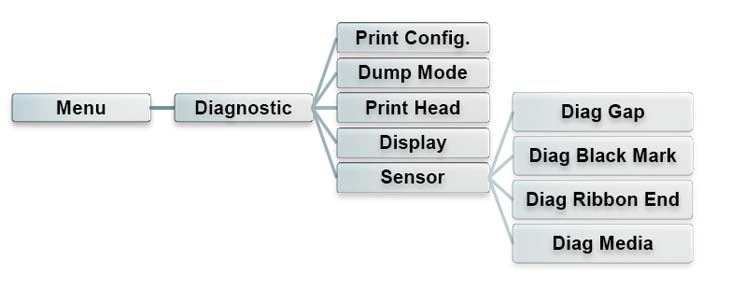
| 項目 |
說明 |
出廠預設值 |
| Print Config.(列印設定組態) |
此選項可列印出印表機的內部設定值且此印出的自測頁還可用來檢查印字頭的列印品質以及確認是否有壞點情況。 |
N/A |
| Dump Mode(除錯模式) |
在這個模式之下,從電腦中所傳送的所有資料將會被列印在兩個欄位中,兩欄文字中的左方欄位顯示的就是接收到的文字,而右方欄位顯示的就是對應的十六進位數值;這對想要進行程式或指令偵錯的使用者來說,是相當方便的一項功能。 |
N/A |
| Print Head |
此選項可檢視印字頭的溫度和壞點 |
N/A |
| Display |
此選項可檢視屏幕的色彩狀況 |
N/A |
| Sensor |
此選項可檢視感應器的強度和讀值狀況 |
N/A |
6.7 Favorites(我的最愛)
此功能可以讓客人建立自己常用的功能選單。
7、TSC MX240P/MX340P/MX640P條碼打印機簡易保養
進行此簡易打印機保養維護程序以確保打印的品質,亦可延長打印機的壽命,以下是我們建議的一些保養維護。
7.1 請使用下面列舉的工具來清潔保養您的打印機:
●棉花棒(打印頭清潔筆)
●棉布
●吸塵工具或氣刷
●100%酒精(工業酒精)
7.2 清潔保養步驟
| 清潔部分 |
步驟 |
建議清潔頻率 |
| 打印頭 |
①請將打印機電源開關;②請打印頭冷卻至少一分鐘;③用棉花棒蘸取100%的酒精擦拭打印頭表面 |
當更換一卷新標簽紙時 |
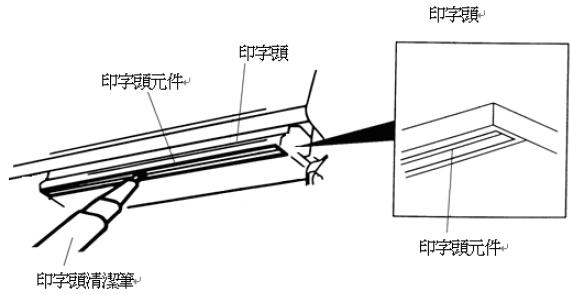 |
| 橡膠滾輪 |
①請將打印機電源關閉;②一邊轉動橡膠滾輪,一邊仔細的用棉布或棉花棒蘸取100%的酒精擦拭 |
當更換一卷新標簽紙時 |
| 撕紙片,剝紙片 |
使用棉布蘸取100%的酒精擦拭 |
當有需要時 |
| 感應器 |
使用氣刷或吸塵器將感應器上的灰塵清除 |
每月 |
| 機器外部 |
使用濕棉布擦拭 |
當有需要時 |
| 機器內部 |
使用氣刷或吸塵器將機器內的灰塵清除 |
當有需要時 |
注意:
● 請勿直接用手接觸打印頭,如不小心手觸摸到,請用棉花棒蘸取100%的酒精擦拭
● 請使用工業用酒精。請勿使用藥用酒精,藥用酒精可能會損害打印頭
● 如果您打印機頻繁出現錯誤訊息,請經常清理您打印機的感應器
標簽
條碼標簽
碳帶
|





